Przegląd Canva
5 z 5
Prosty, łatwy w użyciu i wykonuje pracę. Cena £
5 z 5
Bezpłatnie z opcją subskrypcji za 12, 95 USD miesięcznie na osobę. łatwość użycia
4.5 z 5
Wiele szablonów i grafiki. wsparcie
5 z 5
Niezwykle wszechstronna strona pomocy z opcjami e-mail.
Szybkie podsumowanie
Canva.com to niezwykle prosta i łatwa w użyciu platforma do projektowania online, która umożliwia użytkownikom tworzenie różnorodnych materiałów zarówno do druku, jak i dystrybucji online. Witryna oferuje tysiące bezpłatnych szablonów (ponad 60 000…), grafikę, zdjęcia i elementy, a także umożliwia użytkownikom przesyłanie własnych materiałów.
Dla niedoświadczonego projektanta szukającego szybkiego rozwiązania, Canva jest witryną dla Ciebie. Nawet jeśli masz doświadczenie, Canva oferuje szeroki zakres funkcji, które upraszczają proces i znacznie ułatwiają życie. Witryna zawiera również elementy online z funkcjami audio i wizualnymi (pomyśl wideo lub piosenki z serwisu Spotify na YouTube) - coś niezgodnego z większością innych programów do projektowania.
Ogólnie rzecz biorąc, Canva jest dość solidna i kompleksowa, z kilkoma drobnymi problemami z formatowaniem tekstu. Być może będziesz musiał zapłacić za niektóre grafiki lub obrazy, ale łatwo to rozwiązać, przesyłając własne. Canva nie może zastąpić InDesign ani innego oprogramowania technicznego dla doświadczonego projektanta, ponieważ nie ma niektórych bardziej zaawansowanych funkcji, ale jeśli chodzi o bezpłatne oprogramowanie do projektowania online, Canva jest na pierwszym miejscu!
To, co lubię
- Bardzo łatwy w użyciu
- Świetne szablony
- Podniebienie kolorów i czcionki
- Możliwość przesyłania własnych zdjęć i bezpłatnie
- Tekst może być nieco wybredny pod względem formatowania
- Kilka aplikacji dostępnych tylko dla subskrybentów Canva for Work musi płacić za niektóre grafiki
Canva.com
Ogólna ocena: 4, 9 na 5 online, za darmo (dostępne płatne plany) Odwiedź stronęszybka nawigacja
// Dlaczego mi zaufasz?
// Podstawowe informacje o Canva
// Bliższe spojrzenie na Canvę
// Alternatywy Canva
// Przyczyny moich recenzji i ocen
// Wniosek
Dlaczego mi zaufasz?
 Cześć, jestem Jane! Zawsze szukam nowego i przydatnego oprogramowania do edycji zdjęć i filmów, grafiki lub czegoś fajnego do spędzenia popołudnia. Testowałem wszystko, od internetowych platform dla początkujących po zaawansowane oprogramowanie do pobrania, które zajęło całe miejsce na moim komputerze.
Cześć, jestem Jane! Zawsze szukam nowego i przydatnego oprogramowania do edycji zdjęć i filmów, grafiki lub czegoś fajnego do spędzenia popołudnia. Testowałem wszystko, od internetowych platform dla początkujących po zaawansowane oprogramowanie do pobrania, które zajęło całe miejsce na moim komputerze.
W tym momencie przetestowałem dobre, złe i brzydkie, abyś nie musiał. Nie lubię grać w ulubione, ale raczej używam innego oprogramowania w zależności od tego, nad czym pracuję. Zawsze jestem otwarty na nowe i zabawne pomysły i ciągle się uczę i rozwijam z różnych projektów.
Zacząłem korzystać z Canva.com kilka lat temu, kiedy moje CV wymagało gruntownej przebudowy. Uznałem, że strona jest niezwykle łatwa w użyciu i testowałem szablon po szablonie, aż do osiągnięcia pożądanego rezultatu. Do dziś często loguję się na stronie, aby wprowadzić poprawki do mojego istniejącego CV, a także tworzyć nowe materiały, gdy napotykam przeszkodę w procesie projektowania. Ta recenzja nie jest w żaden sposób sponsorowana przez Canva, ale pomyślałem, że rozpowszechnię miłość (i wiedzę) na temat niesamowitej platformy, która ma zdolność pomagania tonom ludzi w świecie projektowania!
Podstawowe informacje o Canva
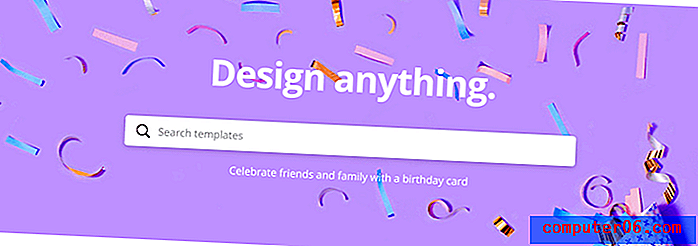
Co to jest Canva?
Canva to internetowa platforma projektowa, która umożliwia użytkownikom łatwe tworzenie szerokiej gamy materiałów wizualnych.
Ile to kosztuje?
Jest bezpłatny, z opcją zakupu wybranych grafik i zdjęć za 1 USD. Canva oferuje również usługę subskrypcji o nazwie Canva For Work, która kosztuje 12, 95 USD / miesiąc na członka zespołu lub roczną płatność w wysokości 119 USD (9, 95 USD / miesiąc) na członka zespołu. Jednak darmowa wersja ma się dobrze.
Jak korzystać z Canva?
Korzystanie z Canva jest proste - odwiedź www.Canva.com, załóż darmowe konto i zacznij! Utworzenie konta umożliwia wielokrotne odwiedzanie projektów i wprowadzanie zmian w razie potrzeby. Niestety, ponieważ Canva jest witryną internetową, nie można jej używać offline, ale jest ona dostępna wszędzie tam, gdzie jest połączenie z Internetem. Ma nawet aplikację mobilną na czas, gdy WiFi jest ograniczone, ale nie ma danych.
Do czego mogę używać Canva?
Możesz używać Canva do praktycznie wszelkich potrzeb związanych z projektowaniem - myśl prezentacje robocze, zaproszenia na imprezy, wizytówki, CV, posty w mediach społecznościowych, banery, plakaty i inne. Ze względu na ogromną liczbę szablonów i elementów dostępnych na wyciągnięcie ręki żadne umiejętności projektowe nie są konieczne. Po prostu wybierz szablon, wstaw tekst i grafikę i voila!
Co jeśli Canva nie ma grafiki lub obrazu, którego szukam?
Nie martw się - chociaż Canva ma tysiące grafik, ikon i zdjęć, nadal możesz przesyłać własne! Możesz nawet podłączyć swój Instagram lub Facebook, aby dołączyć swoje ulubione zdjęcia z mediów społecznościowych.
Bliższe spojrzenie na Canvę
1. Tworzenie za pomocą Canva
Canva w cudowny sposób obejmuje niemal każdą kategorię szablonu, której możesz potrzebować. Oferują szablony do mediów społecznościowych, dokumentów, osobistych, edukacyjnych, marketingowych, wydarzeń i reklam.
W obrębie każdej kategorii szablonów znajdują się podkategorie. Niektóre z nich to CV i papier firmowy (w dokumentach), posty i historie na Instagramie oraz geofiltry Snapchat (w mediach społecznościowych), kartki urodzinowe, planery i okładki książek (osobiste), karty roczników i raportów (edukacja), logo, kupony i biuletyny ( marketing), zaproszenia (wydarzenia) i reklamy na Facebooku (reklamy). To ledwo rysuje powierzchnię szablonów oferowanych przez stronę internetową.
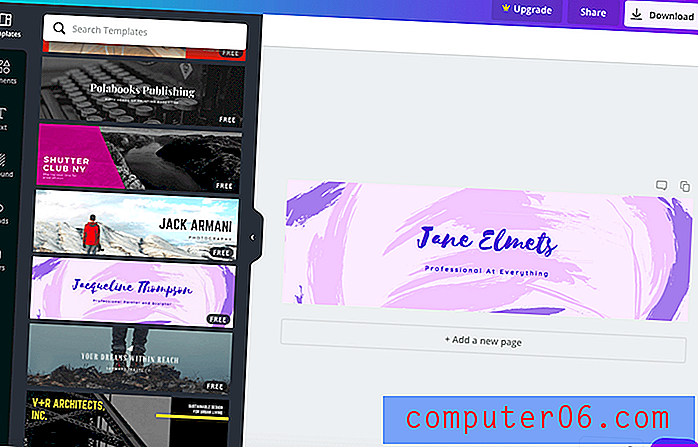
Najlepsze w tych szablonach jest to, że są one już sformatowane tak, aby pasowały do wszystkiego, co projektujesz. Na przykład szablon baneru LinkedIn jest już płótnem odpowiedniego rozmiaru dla LinkedIn!
Minusem? Niestety Canva nie podaje wymiarów ani linii siatki bezpośrednio na ekranie, które zwykle występują w innym oprogramowaniu do projektowania. Można to jednak łatwo rozwiązać za pomocą szybkiego wyszukiwania Google. Plus? Możesz także stworzyć własny szablon z niestandardowymi wymiarami.
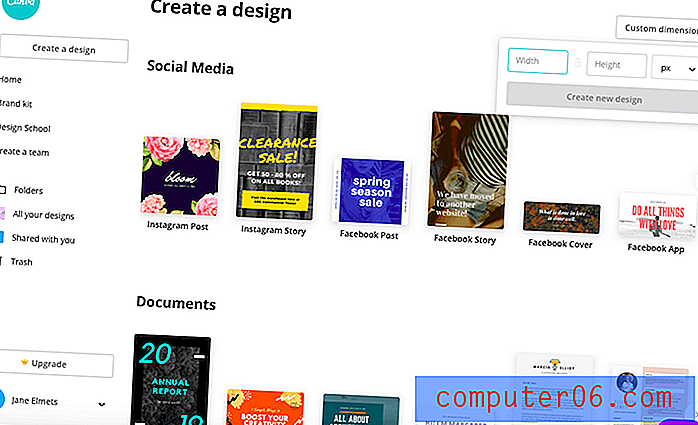
Chociaż szablony są bardzo łatwe w użyciu i pięknie zaprojektowane, kolejnym frustrującym elementem jest to, że nie można zmienić rozmiaru projektu w celu dopasowania do innych funkcji bez subskrypcji Canva For Work. Jeśli więc stworzyłeś coś, co naprawdę lubisz, musisz ręcznie odtworzyć go w nowych wymiarach. To nie koniec świata, biorąc pod uwagę, że musisz to zrobić w większości programów do projektowania, ale fakt, że jest to płatna funkcja, przypomina zwisanie marchewki przed koniem, jeśli wiesz, co mam na myśli.
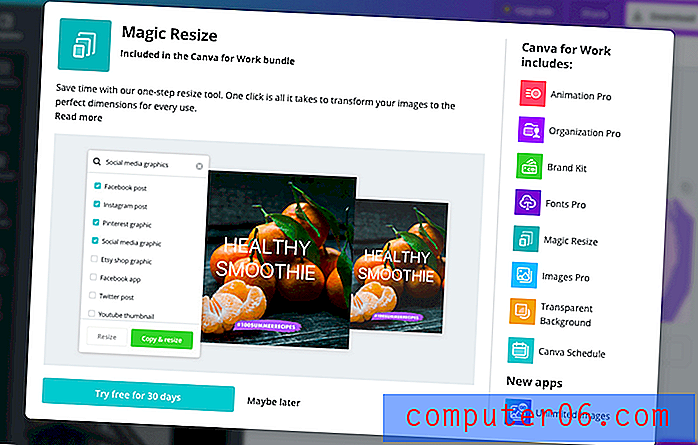
2. Dostosujmy się
Canva oferuje wiele elementów, które można dodać lub zmodyfikować w swoim szablonie. Mają darmowe zdjęcia, siatki, kształty, wykresy, linie, ramki, ilustracje, ikony, ty nazywasz to. Wykonali naprawdę niezłą robotę, projektując siatki i sprawili, że niezwykle łatwo było wstawiać zdjęcia lub grafiki w żądane miejsce.
Po prostu dodaj siatkę do szablonu, wybierz zdjęcie i przeciągnij je do siatki. Automatycznie zatrzaskuje się na miejscu i stamtąd można zmienić jego rozmiar, jak chcesz, podwójnym kliknięciem. Dostępna jest nieskończona ilość kratek do bezpłatnego użytku, co dodatkowo upraszcza proces projektowania i pozwala gustownie podzielić wszystko, co projektujesz.
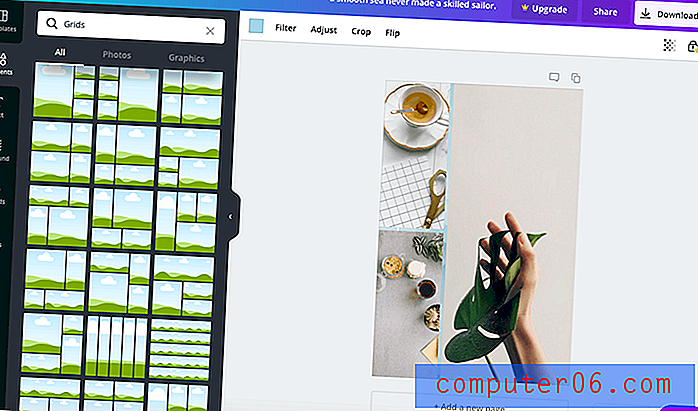
Uwielbiam też element ramy. Powiedz, że chcesz dodać swoje zdjęcie do baneru LinkedIn. Po prostu umieść ramkę na szablonie, prześlij swoje zdjęcie i przeciągnij je do ramki. Podobnie jak funkcja siatki, istnieją setki bezpłatnych ramek, których można użyć w każdym kształcie, jaki można sobie wyobrazić. Oszczędza to ogromnego bólu głowy podczas ręcznego projektowania kształtów za pomocą InDesign lub innego oprogramowania.
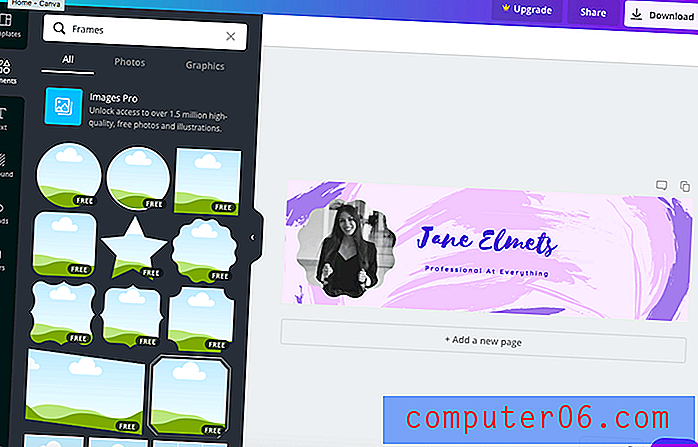
3. Spersonalizuj swój projekt
Canva naprawdę jest najlepszym przyjacielem projektanta, jeśli chodzi o wstępnie ustawione opcje tekstu. Jeśli jesteś podobny do mnie, dopasowywanie czcionek to koszmar. Czuję, że bez względu na to, jaką kombinację wybiorę, coś zawsze wygląda trochę niepewnie. Dzięki szerokiej gamie opcji tekstowych i kombinacji Canva zamienił koszmar w marzenie. Mają mnóstwo różnych formatów i mnóstwo czcionek. Po prostu wybierz próbkę tekstu, którą lubisz, a następnie edytuj ją pod kątem rozmiaru, koloru i zawartości.
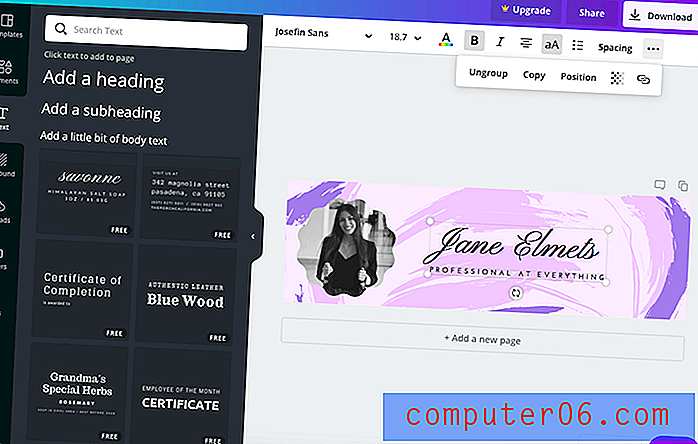
Wstępnie ustawione opcje tekstowe są grupami, co może być mylące dla początkujących projektantów. Aby przenosić elementy indywidualnie, musisz pamiętać, aby kliknąć 3 kropki na górnym pasku i wybrać rozgrupowanie. Dzięki temu możesz przesuwać dwa różne pola samodzielnie, a nie jako jeden element.
Jeśli wolisz samodzielnie projektować tekst, możesz również dodać nagłówek, podtytuł lub „trochę tekstu” na tej samej stronie. Kiedy to zrobisz, wybierzesz własną czcionkę i format, jak chcesz. Chociaż mam tendencję do trzymania się gotowego tekstu (jest to po prostu takie łatwe i wygodne!) Są chwile, kiedy korzystałem z opcji samodzielnej, na przykład podczas projektowania mojego CV. Chociaż jest nadal łatwy w użyciu, przekonałem się, że praca z tą opcją może być nieco frustrująca.
Mój główny punkt sporny? Punktory! Podczas pracy z opcją punktora Canva stwierdziłem, że musisz używać punktorów w całym bloku tekstu. Jeśli spróbujesz wyłączyć pociski dla pojedynczej linii, spowoduje to wyłączenie ich dla wszystkiego. Ponadto, jeśli tekst jest wyśrodkowany, punktory nadal przyklejają się do lewej strony zamiast do samego tekstu. Może to być naprawdę frustrujące, jeśli każdy wiersz tekstu ma inną długość.
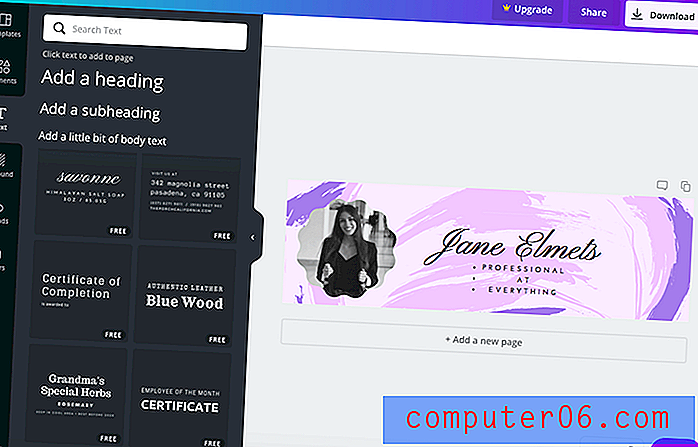
Widzisz, tutaj mam pociski, aby trzymać się słowa „Profesjonalista”, zmieniając rozmiar pola tekstowego, ale nadal pozostawia „At” i „Everything” wisi. Chociaż to nie koniec świata, to z pewnością powoduje frustrację i prowadzi mnie do pozostania przy ustawionych opcjach tekstowych.
4. Funkcje premium
Canva ma wiele funkcji premium i aplikacji, które są dostępne tylko dla tych, którzy mają subskrypcję Canva For Work. Funkcje te obejmują animację (możliwość przekształcania projektów Canva w pliki GIF i wideo), zestaw marki (centralne miejsce, w którym można znaleźć wszystkie kolory, czcionki, logo i projekty marki dla łatwego dostępu), czcionki pro (możliwość przesyłać własne czcionki), magiczne zmiany rozmiaru (wspomniane wcześniej - możliwość bezproblemowej zmiany rozmiaru dowolnego projektu do nowego formatu lub szablonu), obrazy (dostęp do wszystkich zdjęć i grafik Canva) i przezroczyste tło (zapisz projekt jako PNG).
Ostatnia funkcja premium to możliwość organizowania projektów w foldery z nieograniczoną ilością miejsca. Szczerze mówiąc, ta funkcja naprawdę mnie frustruje. Dlaczego musisz płacić za organizację swoich projektów? To wydaje się być czymś, co powinno być darmowe. Jednym ze sposobów obejścia tego jest po prostu zapisanie / pobranie projektów i zapisanie ich w folderach na pulpicie.
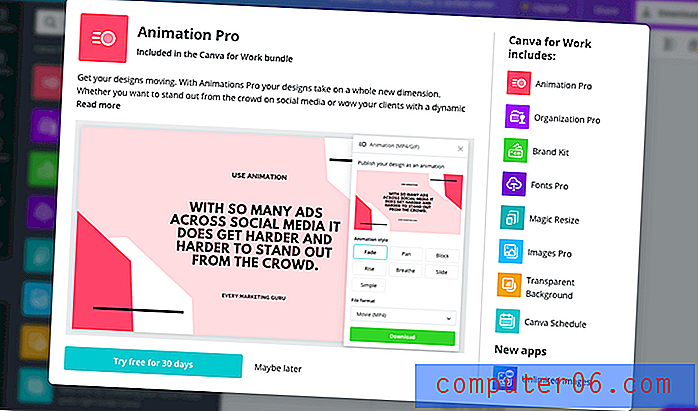
Biorąc to pod uwagę, wiele z tych funkcji jest bardzo użytecznych podczas projektowania, szczególnie aspekt PNG i możliwość przesyłania wszystkich unikalnych materiałów Twojej marki. Jeśli są to twoje główne potrzeby projektowe, sugeruję pozostanie przy oprogramowaniu takim jak InDesign lub Photoshop. Należy jednak pamiętać, że istnieje wiele stron internetowych, które pozwalają konwertować projekty lub grafiki do PNG, więc część można łatwo złagodzić, jeśli trzymasz się Canva za darmo.
Canva wprowadza także dwie nowe aplikacje w Canva For Work o nazwie „Nieograniczone obrazy” i „Harmonogram Canva”. „Unlimited Images” oferuje dostęp do ponad 30 milionów zdjęć bezpośrednio z witryny, a „Canva Schedule” umożliwia planowanie wpisów w mediach społecznościowych od Canva. Chociaż obie te funkcje będą przydatne, nie sugerowałbym zakupu subskrypcji Canva For Work dla żadnej z nich, ponieważ istnieją dziesiątki stron internetowych z bezpłatnymi zdjęciami (na przykład unsplash.com) i lepszym oprogramowaniem do planowania.
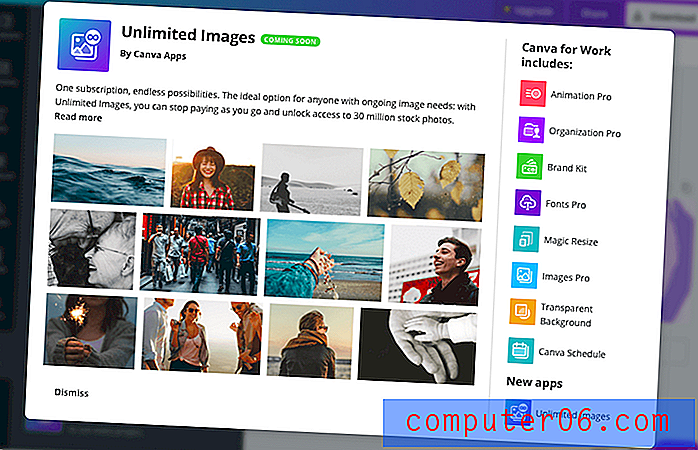
Po dokonaniu oceny wszystkich funkcji premium nie sugeruję zakupu subskrypcji Canva For Work, chyba że Twój zespół potrzebuje nowego sposobu współpracy w zakresie projektowania. Moim zdaniem za wiele z tych funkcji nie warto płacić, ponieważ większość z nich można łatwo znaleźć za darmo na innych stronach internetowych. Ponadto 12, 95 USD miesięcznie na osobę wydaje się nieco strome w stosunku do tego, co oferuje.
Alternatywy Canva
Adobe InDesign
InDesign jest prawdopodobnie jednym z najpopularniejszych i najczęściej używanych programów do projektowania. Znajduje się w „przyborniku” każdego doświadczonego projektanta graficznego i służy do tworzenia materiałów brandingowych i marketingowych dla firmy.
Jednak, podobnie jak wszystkie produkty Adobe, InDesign jest dość drogi, sam w sobie kosztuje 20, 99 USD (lub 52, 99 USD / miesiąc dla wszystkich aplikacji Creative Cloud). Płacenie 21 dolarów miesięcznie za oprogramowanie nie jest idealne, jednak InDesign to wyjątkowo silne oprogramowanie do projektowania z szerokimi możliwościami i kultowymi zwolennikami. Ale nie zapomnij: umiejętności projektowania są niezbędne w tym oprogramowaniu, podobnie jak dogłębne zrozumienie wszystkich narzędzi i funkcji.
Easil
Easil jest znacznie bardziej podobny do Canva niż InDesign w tym sensie, że jest bezpieczną przystanią dla początkujących projektantów. Witryna ma piękne szablony, czcionki i grafikę, które można łatwo dostosować do marki i konkretnych potrzeb. Easil ma dodatkową warstwę wyjątkowości, która oferuje narzędzia do efektów tekstowych (rozjaśnianie tekstu, tworzenie cienia itp.), Generator palety kolorów i funkcję tabel do uwzględnienia w projektach, jeśli tego rodzaju rzeczy „ ponownie po.
Easil oferuje również bardziej zaawansowane narzędzia do projektowania, dzięki czemu bardziej doświadczony projektant może pracować w warstwach lub łączyć projekty z innych szablonów. Easil oferuje trzy pakiety: bezpłatny, Plus (7, 50 USD / miesiąc) i Edge (59 USD / miesiąc). Jeśli chodzi o ceny, powiedziałbym, że 7, 50 USD miesięcznie jest rozsądne, jeśli szukasz czegoś podobnego do Canva For Work po niższych kosztach.
Przyczyny moich recenzji i ocen
Skuteczność: 5/5
Canva to niezwykle skuteczna platforma internetowa, jeśli chodzi o łatwe tworzenie pięknych wzorów. Ich szablony są dobrze zaprojektowane i łatwe do edycji i obejmują niemal każdą możliwą kategorię.
Cena: 5/5
Darmowa wersja Canva ma wystarczającą funkcjonalność i zdolność do zaprojektowania praktycznie wszystkiego. Jeśli chcesz użyć jednego z ich obrazów lub grafiki, które nie są darmowe, uruchamiają tylko 1 $ za sztukę, co jest wystarczające. Subskrypcja Canva For Work za 12, 95 USD miesięcznie na osobę jest z pewnością po stronie cennika, ale cena wciąż dostaje 5 gwiazdek za posiadanie całkowicie wykonalnej bezpłatnej wersji. Jak wspomniano, nie zawracałbym sobie głowy zakupem płatnej subskrypcji.
Łatwość użycia: 4.5 / 5
Canva jest bardzo łatwy w użyciu i jest marzeniem każdego początkującego projektanta. W rzeczywistości, kiedy zaczynałem projektować, Canva praktycznie zawsze była otwarta na moim komputerze. Jest obszerny i zawiera mnóstwo samouczków na stronie, które pomogą Ci rozwiązać wszelkie problemy, które możesz napotkać. To powiedziawszy, istnieje kilka problemów z funkcją tekstową (głównie punktory), które mogą być frustrujące dla użytkownika.
Wsparcie: 5/5
Canva wykonała wspaniałą robotę, tworząc swoją stronę pomocy online. Istnieje wiele kategorii, które obejmują prawie każdy problem, który możesz napotkać, a następnie oferują 24-godzinną pomoc w dni powszednie za pośrednictwem poczty e-mail, Facebooka, Twittera lub internetowego formularza zgłoszeniowego z gwarantowanym czasem reakcji 1–4 godzin. Nie ma nic lepszego niż to.
Wniosek
Canva.com to wspaniale stworzona internetowa platforma projektowa, która pomaga rozwiązać niektóre z głównych problemów, przed którymi stają początkujący projektanci lub ktoś, kto szuka szybkiej poprawki. Obszerne szablony obejmują prawie każdą kategorię, jakiej kiedykolwiek będziesz potrzebować, są piękne czcionki i palety kolorów, mnóstwo darmowych obrazów i grafik, a co najważniejsze: jest darmowy! Jeśli brakuje Ci inspiracji lub nie wiesz od czego zacząć, wskocz na Canva i zacznij przewijać. Na pewno znajdziesz coś do użycia.
5/5 (2 opinie)


